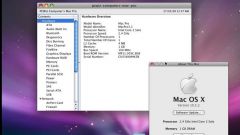Инструкция
1
Для начала подключите ваш DSL-модем к электросети. Включите устройство. Соедините с портом DSL кабель телефонной линии. Для осуществления данного подключения рекомендуют использовать сплиттер.
2
Найдите в устройстве разъем Ethernet или LAN. Подключите к нему, используя сетевой кабель, ноутбук или компьютер. Перед тем как приступить к настройке самого модема, измените параметры сетевого адаптера компьютера или ноутбука.
3
Откройте центр управления сетями и общим доступом. Выберите пункт «Изменить параметры сетевого адаптера». Откройте настройки протокола TCP/IPv4. Активируйте пункты «Автоматически получить IP-адрес» и «Получить адрес DNS-сервера автоматически».
4
Включите браузер. Введите в его адресную строку IP DSL-модема. В случае с устройством фирмы Acorp, данный адрес имеет значение 10.0.0.2.
5
На экране отобразится окно ввода логина и пароля. Вероятнее всего, потребуется ввести логин admin и пароль epicrouter. Перед вами откроется главное меню настроек.
6
Изучите содержание левой колонки. В меню Configuration выберите пункт WAN setup. Нажмите кнопку Submit.
7
Обратитесь к специалистам вашего провайдера или посетите его официальный форум. Выясните параметры, которые необходимо указать в данном меню, и введите их.
8
В том случае, если вам требуется задать статические сетевые адреса для ваших компьютеров и ноутбуков, активируйте пункт Static IP Settings. Задайте диапазон допустимых IP-адресов.
9
Активируйте пункт Automatic Reconnect. Это позволит избежать проблем при разрывах соединения. Нажмите кнопку Save & Reboot. Ваш DSL-модем автоматически перезагрузится.
10
Повторите операцию входа в меню настроек оборудования. Нажмите кнопку Connect и убедитесь в том, что соединение установлено и активно.
Видео по теме
Обратите внимание
Учтите, что IP-адрес, логин и пароль могут отличаться от приведенных примеров. Изучите инструкцию для определения верных значений этих параметров.